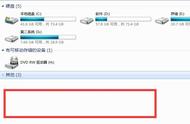在Win7操作系统中,录制屏幕活动是一项重要且有用的功能。不仅可以用于制作教程和演示文稿,还可以用于记录游戏过程或视频会议。可是win7电脑怎么录屏呢?在本文中,我们将介绍三种流行的win7电脑录屏方法。通过本文,您将学会如何使用这些工具来捕捉屏幕内容并创建高质量的视频。

win7操作系统内置了步骤记录器,这是一个基本的录屏工具,适合用于简单的win7屏幕录制。以下是使用步骤记录器录制屏幕视频的步骤:
步骤1:点击“开始”菜单,然后在搜索栏中键入“步骤记录器”,选择“步骤记录器”应用程序并打开。

步骤2:在步骤记录器界面中,点击“开始录制”按钮,进行您想要录制的屏幕活动。
步骤3:录制完成后,单击“停止记录”按钮,然后将录制的文件保存在指定文件夹。
win7电脑录屏方法2:数据蛙录屏软件备注:步骤记录器无需额外下载,但它过于轻便,不适用于高级录制需求。
如果我想录制高质量的视频文件,win7电脑怎么录屏呢?可以使用数据蛙录屏软件,它支持录制Windows系统与Mac系统,具有简洁的界面和丰富的录制功能。
它拥有多种录制模式,包括游戏录制、窗口录制、摄像头录制等,最高可录制无损质量的视频文件,确保视频的清晰度和流畅度。以下是使用数据蛙录屏软件录制win7电脑的步骤:
数据蛙录屏软件下载链接:https://luping.shujuwa.net/
操作环境:
演示机型:华硕 TUF Dash FX516PM
系统版本:Windows 7
软件版本:数据蛙录屏软件1.1.8
步骤1:前往数据蛙录屏软件官方网站,根据系统版本下载对应的录屏软件。安装成功后,双击打开进入软件页面,选择视频录制模式。

步骤2:在视频录制模式中,您可以自由定义录屏区域,并对麦克风与扬声器进行调整,准备好后点击“高级录制”按钮。